Crea y administra tus vendedores en Alegra
En Alegra, tienes la posibilidad de crear vendedores para asignarlos a tus facturas y documentos de venta. Esto te permitirá organizar de manera más eficiente tus ventas, analizar reportes sobre su desempeño y ejercer un mejor control sobre el rendimiento de tu equipo.
👉 Índice
- Aprende a crear tus vendedores en Alegra.
- Asocia tus vendedores a las facturas de venta.
- Conoce el Reporte de ventas por cada vendedor.
1. Aprende a crear tus vendedores en Alegra
Sigue estos pasos para crear tus vendedores en Alegra:
1. Dirígete al menú de "Configuración". En la sección de "Facturación", selecciona "Vendedores".
2. Haz clic en "Nuevo vendedor".
3. Completa la información. Observa los campos del formulario y su explicación.
4. Finalmente, haz clic en "Guardar".
Observa:

📝 Formulario “Nuevo vendedor”
- Nombre: para identificar a cada vendedor.
- Identificación: ingresa el número de identificación del vendedor.
- Observaciones: ingresa comentarios o información adicional.
✏️ Administra tus vendedores
Puedes crear todos los vendedores que requieras, editarlos y desactivarlos. También puedes eliminarlos cuando no tienen movimientos asociados.
Observa:
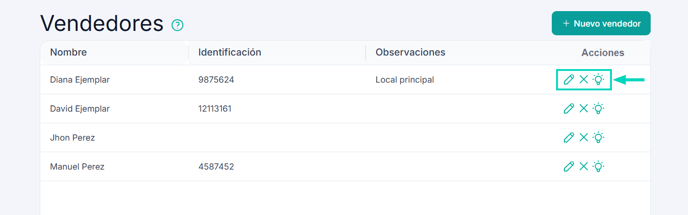
2. Asocia tus vendedores a las facturas de venta
Después de haber registrado a los vendedores en el sistema, los podrás incluir en tus facturas de venta, remisiones y cotizaciones.
En este caso se realizará el procedimiento con una factura de venta, pero el proceso es el mismo para los demás documentos.
Sigue estos pasos:
1. Dirígete al menú de "Ingresos" y selecciona "Facturas de venta".
2. Haz clic en "Nueva factura".
3. Selecciona el “Vendedor” en el campo correspondiente.
📍 Nota: si no encuentras el campo para seleccionarlo, verifica que esté activado desde el apartado de "Personalizar opciones".
4. Completa la información de la factura y haz clic en "Guardar" o "Emitir".
Observa:

3. Conoce el Reporte de ventas por cada vendedor
Este reporte incluye un resumen de las ventas asociadas a cada vendedor, lo que te permitirá analizar su desempeño individual y compararlo con el de otros miembros del equipo. Además, puedes ajustar el período que deseas consultar.
Sigue estos pasos:
1. Dirígete al menú de "Reportes" e ingresa en la categoría de "Ventas".
2. Selecciona la opción "Ventas por vendedor".
3. Elige el período que deseas consultar, selecciona el vendedor y haz clic en "Generar reporte".
Observa:

📌 Nota: puedes exportar el reporte a un archivo de Excel haciendo clic en "Descargar". Este puede ser enviado a tu correo electrónico según la cantidad de información registrada.
¡Esperamos haber resuelto tu consulta!
Conoce las soluciones del ecosistema Alegra: Alegra Contabilidad y Alegra POS.
Aprende con nosotros y certifícate de forma gratuita en Alegra Academy.
¡Únete a nuestro foro de Alegra Community! Allí podrás compartir experiencias y aclarar tus dudas sobre facturación electrónica, contabilidad, normatividad y mucho más.
Descubre las funcionalidades más pedidas y entérate de todas nuestras actualizaciones en el blog de novedades.
Si tienes inquietudes sobre este u otros procesos, nuestro equipo de soporte está listo para ayudarte las 24 horas, cualquier día de la semana, y sin costos adicionales.

